Nedenfor har vi lavet en guide, som viser, hvordan man kan oprette flere kalendere for hver lokation, man tilbyder behandling. Vi har udviklet funktionen ‘Mine kalendere’ så fleksibelt som muligt, således at den også kan bruges, hvis I for eksempel har mere end én lokation for jeres praksis. Det kan være, at I har en klinik i hver af de fire storbyer. Er du bare en i klinikken, og derfor har brug for, at de forsekellige kalendere skal være åbne, på forskellige tidspunker, så viser jeg til sidst i guiden her, hvordan man løser det. 😊
Skab overblik over dine klienters besøg og hele jeres praksis.
I billedet nedenfor har jeg oprettet en kalender for hver af de fire storbyer i Danamrk. Det ser således ud:
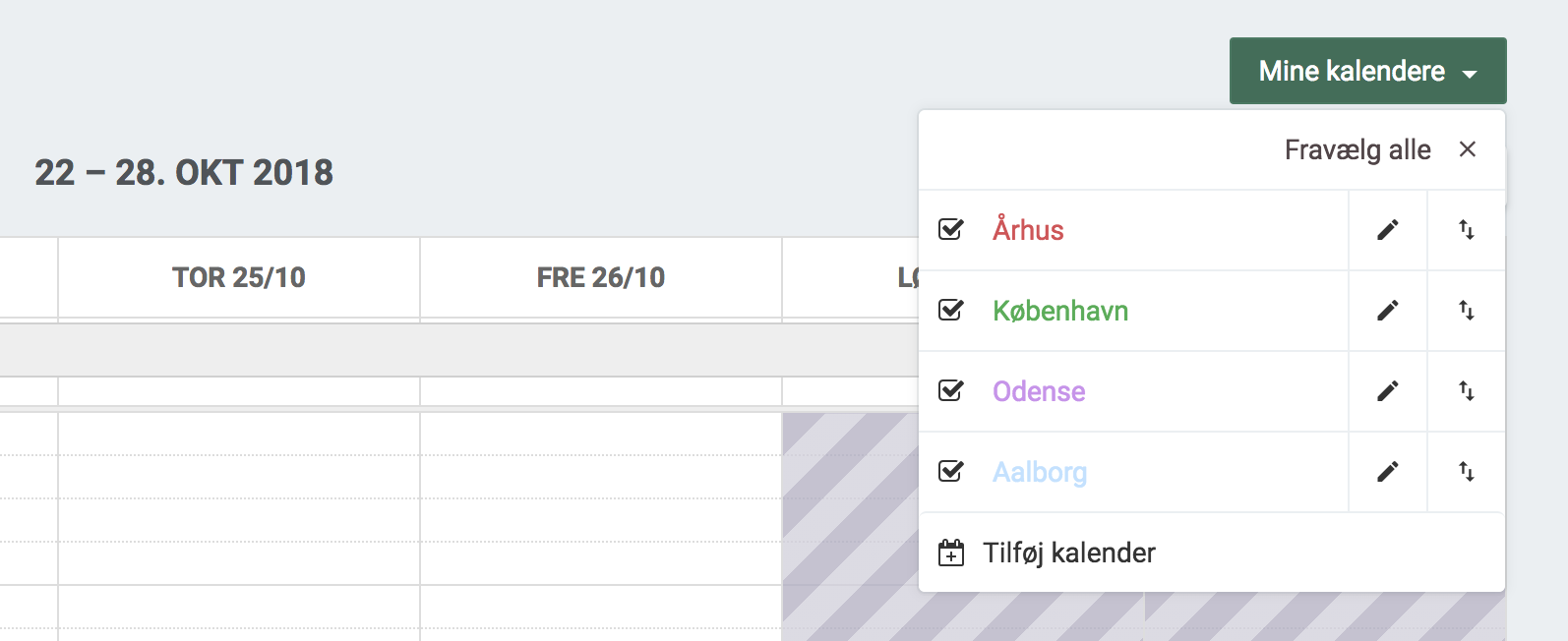
Eftersom kalenderen i Terapeut Booking er dynamisk kan du vælge, hvilke kalendere der skal vises.
- Filtrer kalenderen til at vise netop den lokation du sidder i.
- Giv klienterne mulighed for at booke tider på alle lokationer til sociale arrangementer og møder, der involverer hele jeres praksis.
Skræddersyet kalenderoversigt
I nedenstående skærmbillede kan I se, hvordan der er fire aftaler inden for det samme tidsrum – hver aftale i egen lokation. Dette er markeret med en farve, som du selv har mulighed for at redigere i under ‘Mine kalendere’-dropdown menuen, hvis du klikker på tegnepen-ikonet.
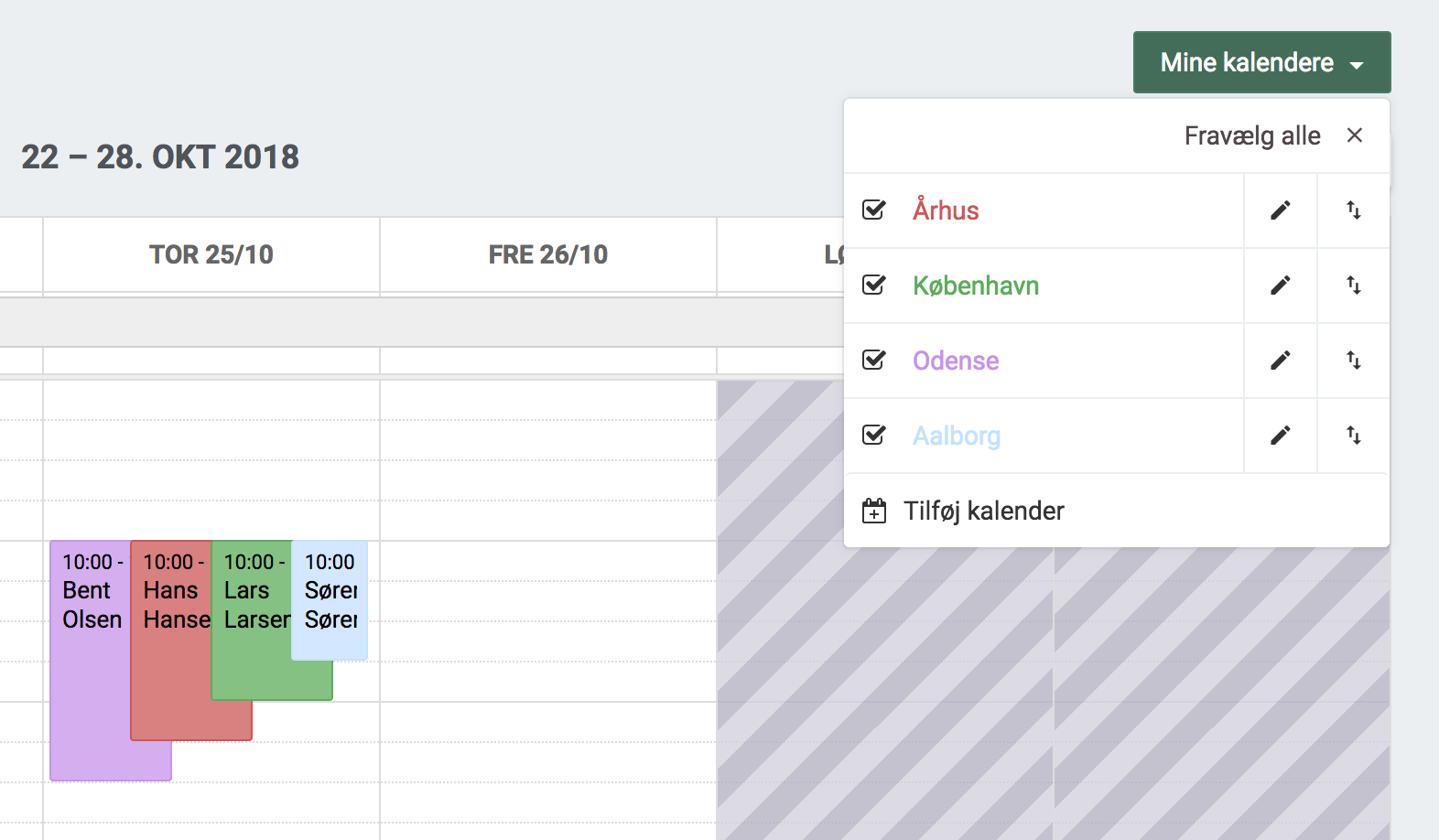
- Skjul/vis kalendere efter eget behov.
- Skab det store overblik over alle aktiviteter og ledige tider på tværs af lokationer.
På nedenstående skærmbillede kan man se, hvordan man kan filtrere multi-kalendere, således at den viser to lokationer i samme geografiske område. Man skal blot sætte/fjerne fluebenene i kalenderene for at afgøre hvilke man ønsker at se.
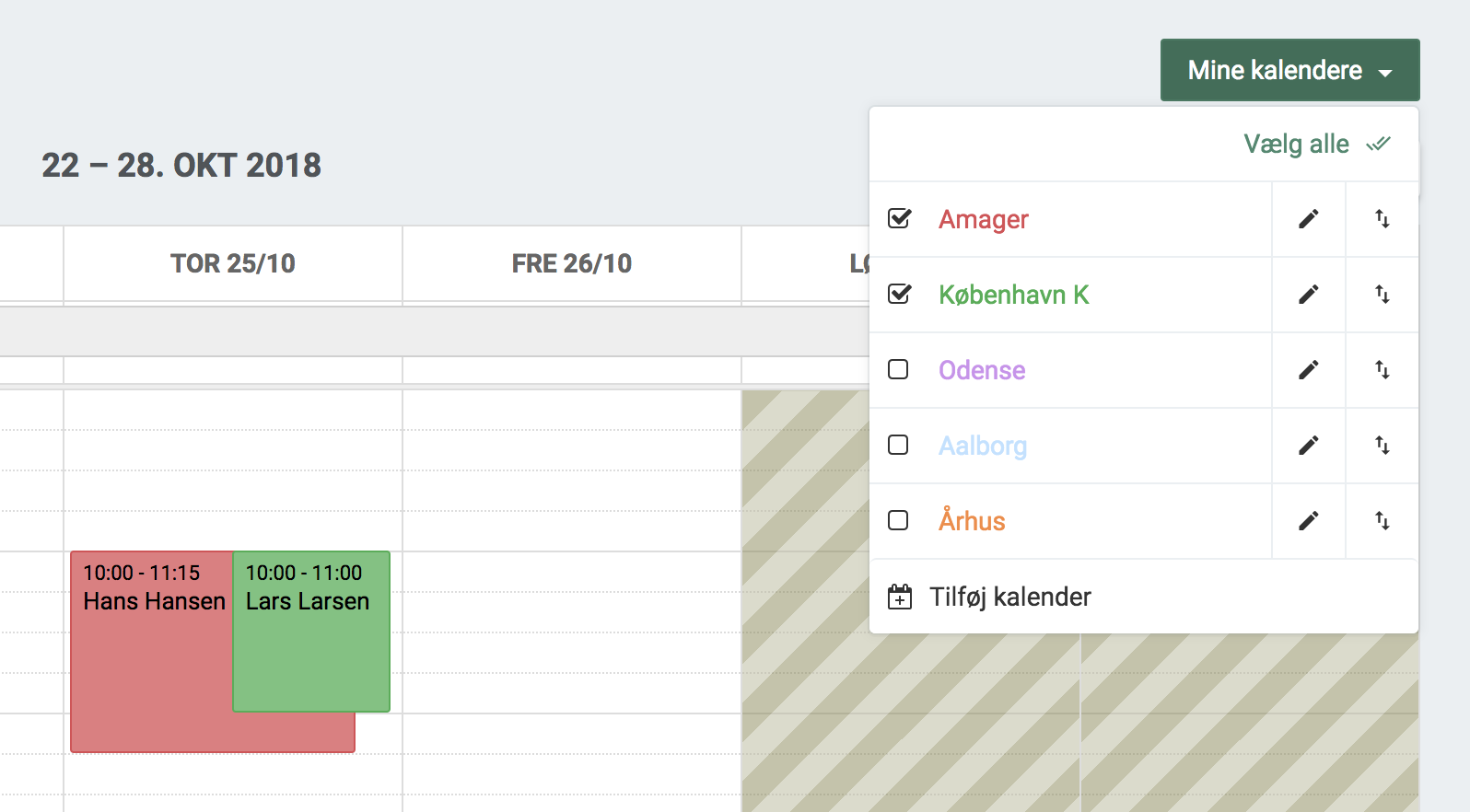
Specifikke åbningstider
Har du behov for at kunne indstille hver kalender med speficikke åbningstider, kan du gøre det under åbningstiderfunktionen, her på kalender forsiden og derefter indstille de speficikke åbningtider for hver kalender, som vist på billedet nendenfor:
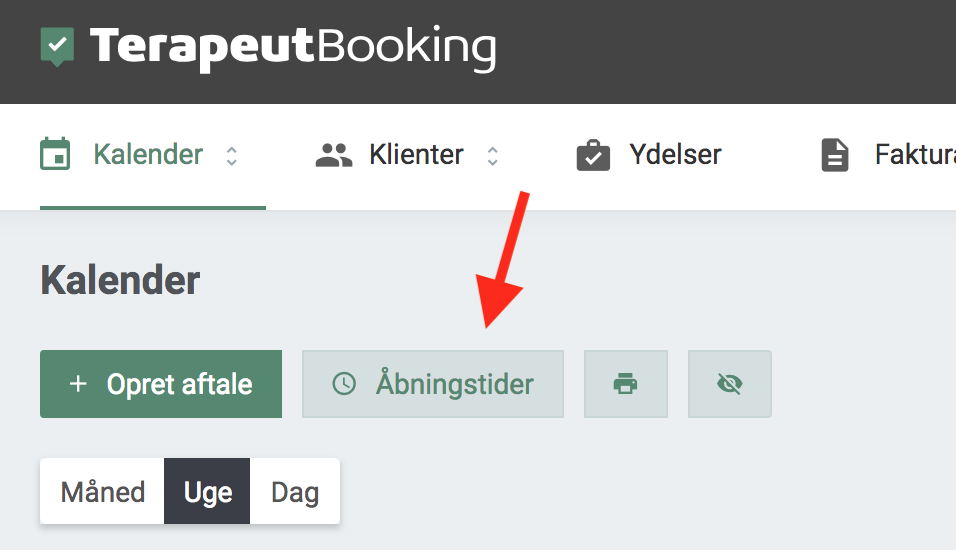
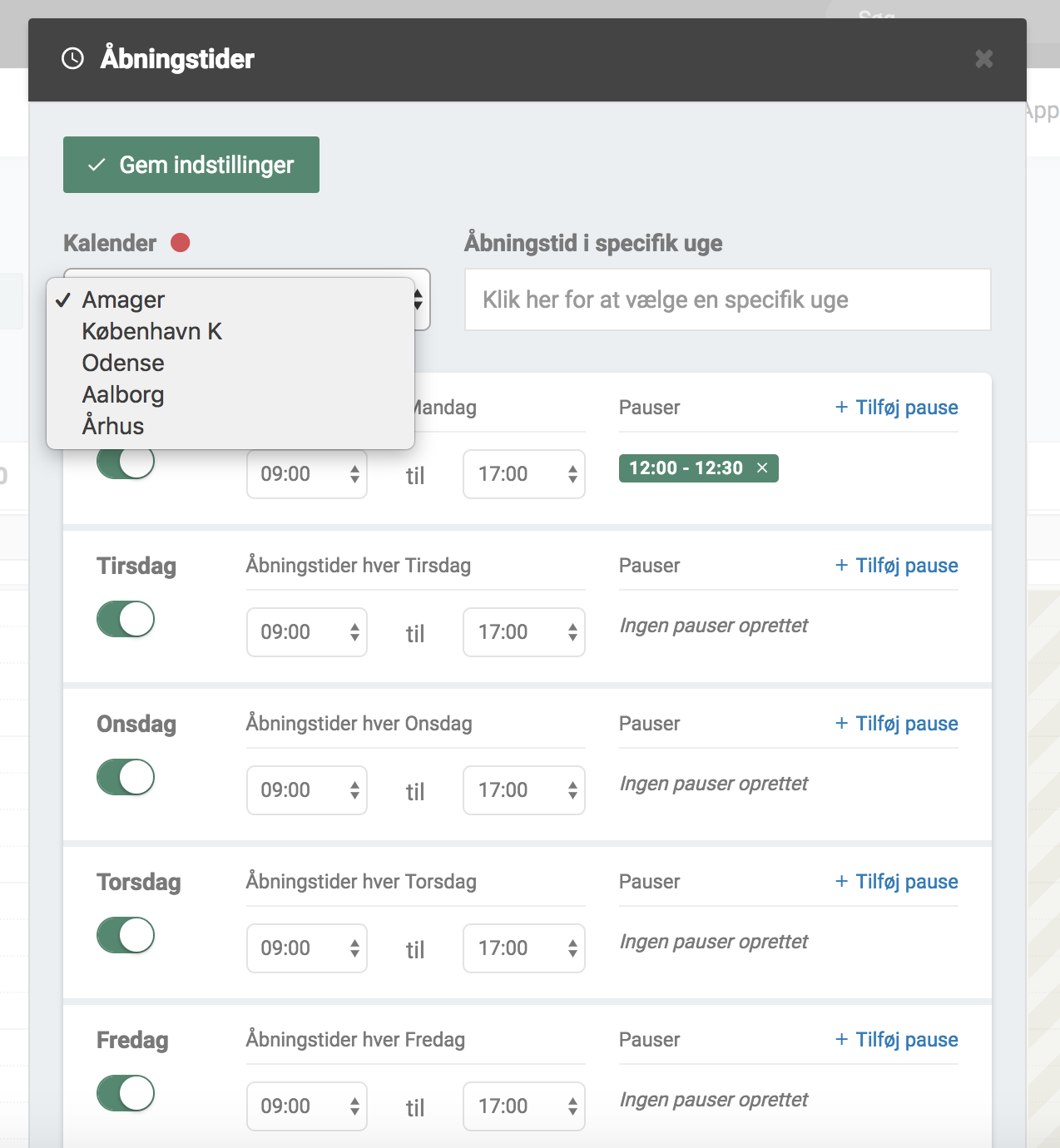
Vi håber det kan give endnu en dimension til brugen af kalenderfunktionaliteten. Hvis du har alternative forslag til hvordan du har brugt kalenderfunktion, som har vist sig nyttigt for din praksis, så skriv endelig til os, så vi kan bringe det her på bloggen. 🤩

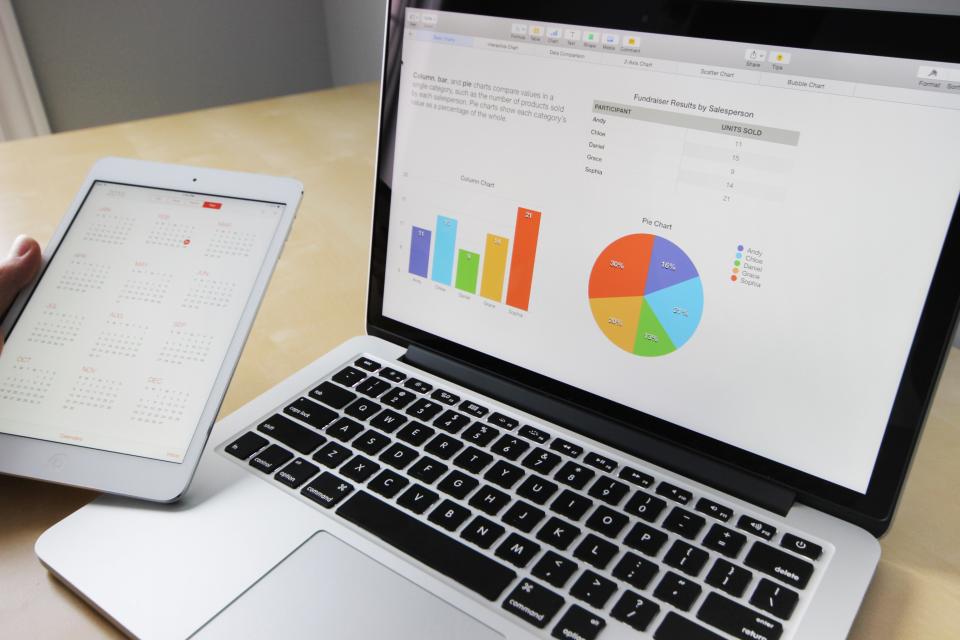 alt Få et godt overblik over din klinik!
alt Få et godt overblik over din klinik! alt Kvinde skriver på en blok
alt Kvinde skriver på en blok alt Prag Skyline.
alt Prag Skyline.